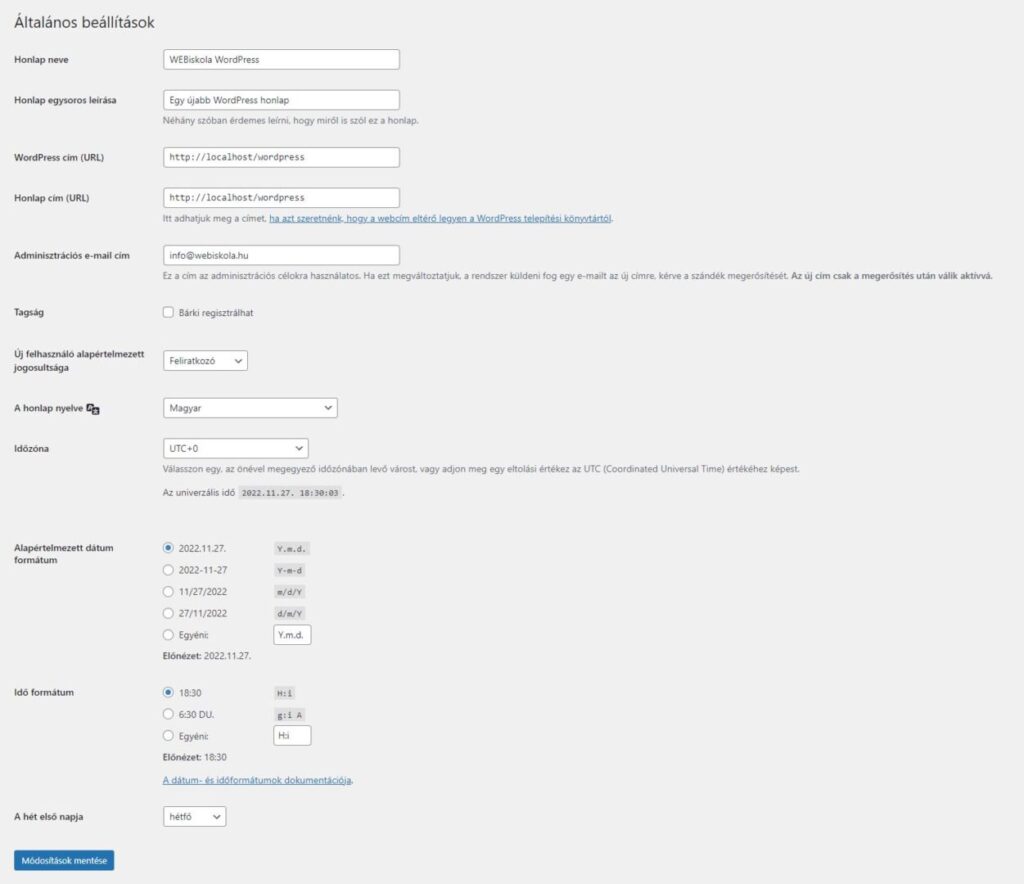WordPress szerepkörök bemutatása (Jogosultságok listája)
Ebben a cikkben bemutatjuk a különböző WordPress szerepköröket, illetve azok jogosultságait. Azaz a cikk végére világos lesz, hogy melyik szerepkör pontosan milyen feladatokat, műveleteket végezhet el, pontosan tudni fogod, hogy melyiket mire kell használnod.
Milyen jogosultságok vannak a WordPress-ben?
A WordPress-ben alapértelmezetten 5+1 különböző szerepkört különböztetünk meg, amelyek közül mind más és más jogosultságokkal rendelkezik. Azonban különböző bővítmények létrehozhatnak egyéb szerepköröket, jogosultságokat is. Például a WooCoommerce telepítésével Vásárló (Customer) és Menedzser (Shop Manager) jogosultságok is hozzárendelhetőek a profilokhoz.
Az alapértelmezetten elérhető szerepkörök a WP-ben:
- Feliratkozó
- Közreműködő
- Szerző
- Szerkesztő
- Adminisztrátor
- Szuperadminisztrátor
Alább bemutatjuk az összes szerepkört és a velük végezhető műveleteket, jogosultságokat.
Feliratkozó (Subscriber)
A legalapvetőbb szerepkör, amelynek egyetlen egy joga van, az pedig az olvasás. A Vezérlőpulton csak egyetlen egy pontot látnak, az pedig a saját felhasználójuk. Jellemzően ide kerülnek azok a felhasználók, akik email értesítőkre iratkoznak fel.
Röviden: csak a saját profilját menedzselheti.
Jogosultságok:
- read
Közreműködő (Contributor)
Egy szinttel magasabb jogosultságot eredményez a Feliratkozó szerepkörnél. Tudja ugyanazokat, mint az előző szint, plusz ez a szerepkör már képes törölni és szerkeszteni a saját posztjait, de még nem tudja őket publikálni. Ezen felül már képes használni az újrafelhasználható blokkokat (Reusable Blocks).
Röviden: írhat és menedzselheti a saját bejegyzéseit, de nem publikálhatja azokat.
Jellemzően akkor érdemes használni ezt a típust, ha szeretnénk egy szövegírót alkalmazni, de még nem bízunk meg annyira benne, hogy ellenőrzés nélkül kiengedjük a bejegyzéseit.
Jogosultságok:
- delete_posts
- edit_posts
- read
- read Reusable Blocks
Szerző (Author)
Természetesen ő is tudja az összes eddigi szerepkör jogait, de ő már publikálhat bejegyezéseket, szerkesztheti és törölheti őket. Készíthet újrahasznosítható blokkokat, sőt még szerkesztheti és törölheti is a sajátjait.
Egy mondattal: menedzselheti és publikálhatja a saját bejegyzéseit.
Jogosultságok:
- delete_posts
- delete_published_posts
- edit_posts
- edit_published_posts
- publish_posts
- read
- upload_files
- create Reusable Blocks
- read Reusable Blocks
- edit Reusable Blocks (csak saját)
- delete Reusable Blocks (csak saját)
Szerkesztő (Editor)
Ő már szerkesztheti, törölheti nem csak a saját, de mások oldalait, bejegyzéseit is, függetlenül attól, hogy az már közzé van-e téve vagy sem. Továbbá menedzselheti a kategóriákat, linkeket, moderálhatja a megjegyzéseket, közölhet bejegyzéseket és tölthet fel fájlokat.
Röviden: publikálhatja, és menedzselheti saját és mások bejegyzéseit.
Jogosultságok:
- delete_others_pages
- delete_others_posts
- delete_pages
- delete_posts
- delete_private_pages
- delete_private_posts
- delete_published_pages
- delete_published_posts
- delete Reusable Blocks
- edit_others_pages
- edit_others_posts
- edit_pages
- edit_posts
- edit_private_pages
- edit_private_posts
- edit_published_pages
- edit_published_posts
- create Reusable Blocks
- edit Reusable Blocks
- manage_categories
- manage_links
- moderate_comments
- publish_pages
- publish_posts
- read
- read_private_pages
- read_private_posts
- unfiltered_html (kivéve multisite esetén)
- upload_files
Adminisztrátor (Administrator)
Az összes korábbi jogosultságon túl, képes telepíteni, törölni, frissíteni, módosítani a WordPress rendszerét, a bővítményeket, a témákat. Ezentúl létrehozhat és törölhet is felhasználókat, exportálhat, importálhat, testre szabhat, témát cserélhet.
Egy mondattal: elvégezhet mindent, amely egyetlen egy oldal üzemeltetésével kapcsolatos, azaz nem multisite.
Jogosultságok:
- activate_plugins
- delete_others_pages
- delete_others_posts
- delete_pages
- delete_posts
- delete_private_pages
- delete_private_posts
- delete_published_pages
- delete_published_posts
- edit_dashboard
- edit_others_pages
- edit_others_posts
- edit_pages
- edit_posts
- edit_private_pages
- edit_private_posts
- edit_published_pages
- edit_published_posts
- edit_theme_options
- export
- import
- list_users
- manage_categories
- manage_links
- manage_options
- moderate_comments
- promote_users
- publish_pages
- publish_posts
- read_private_pages
- read_private_posts
- read
- create Reusable Blocks
- edit Reusable Blocks
- read Reusable Blocks
- delete Reusable Blocks
- remove_users
- switch_themes
- upload_files
- customize
- delete_site
- update_core (kivéve multisite esetén)
- update_plugins (kivéve multisite esetén)
- update_themes (kivéve multisite esetén)
- install_plugins (kivéve multisite esetén)
- install_themes (kivéve multisite esetén)
- delete_themes (kivéve multisite esetén)
- delete_plugins (kivéve multisite esetén)
- edit_plugins (kivéve multisite esetén)
- edit_themes (kivéve multisite esetén)
- edit_files (kivéve multisite esetén)
- edit_users (kivéve multisite esetén)
- add_users (kivéve multisite esetén)
- create_users (kivéve multisite esetén)
- delete_users (kivéve multisite esetén)
- unfiltered_html (kivéve multisite esetén)
Szuperadminisztrátor (Super Admin)
Ez egy olyan szerepkör, amely csak multisite oldalak esetében érhető el. Alapértelmezetten rendelkezik az összes korábbi funkcióval, jogosultsággal, az előzőhöz képest létrehozhat, törölhet oldalakat, menedzselheti a hálózatot, az oldalakat stb.
Röviden: hozzáférése van a hálózati beállításokhoz és minden máshoz.
Multisite jogosultságok:
- create_sites
- delete_sites
- manage_network
- manage_sites
- manage_network_users
- manage_network_plugins
- manage_network_themes
- manage_network_options
- upgrade_network
- setup_network
Szerepkörök beállítása
Most hogy tudjuk, hogy milyen szerepkörök, jogosultságok vannak a WordPress-ben, tanuljuk meg azt, hogy hol tudjuk beállítani azt, hogy melyik felhasználó melyik szerepkört kapja.
Erre két megoldás is van, az első az amikor az alapértelmezett szerepkört állítjuk be. Ilyenkor a frissen regisztráló felhasználó automatikusan ezt a jogosultsági szintet fogja megkapni.
Ezt az admin felületen a Beállítások fülön belül az Általános almenüben találhatjuk meg Új felhasználó alapértelmezett jogosultsága címszóval.
Ezt alapértelmezetten nem érdemes piszkálgatni, de lehetnek olyan esetek, amikor egy minimálisat emelnünk kell rajta, hogy elérjük a kívánt célt. Azonban fontos kiemelni, hogy mindenképp legyünk tisztában az összes szerepkör jogosultságaival, hiszen ha nem megfelelő jogosultságot adunk egy új felhasználónak, akkor könnyet kárt tehet az oldalban.
Második eset, amikor már meglévő fiókok szerepkörét módosítjuk. Ilyenkor szintén az admin felületen kell keresnünk a szükséges menüpontot, amely a Felhasználók fül lesz, ahol ki kell választanunk a szerkesztendő felhasználót. Az egeret ráhúzva nyomjunk a Szerkesztés gombra.
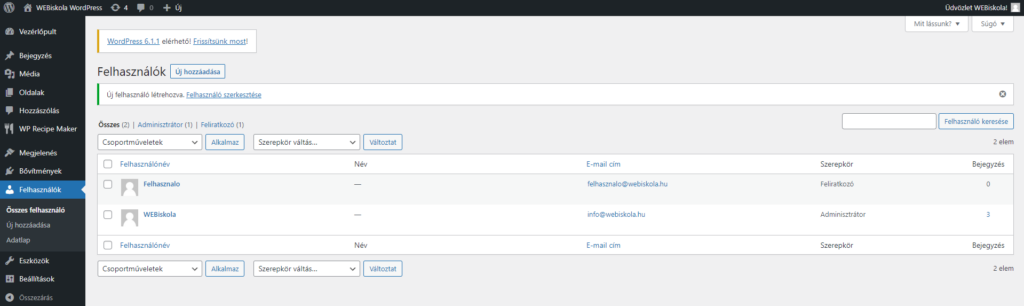
Ilyenkor megnyílik a szerkesztendő felhasználó adatlapja, ahol görgessünk le a Szerepkör pontig, majd módosítsuk a felhasználó szerepkörét, ha ez megvan, akkor görgessünk a lap aljára és nyomjuk meg a Felhasználó módosítása gombot.
Ha egy felhasználónk van és az egy Adminisztrátor, akkor az ő szerepköre nem módosítható. Illetve csak más szerepkörét tudjuk módosítani, a sajátunkat nem.